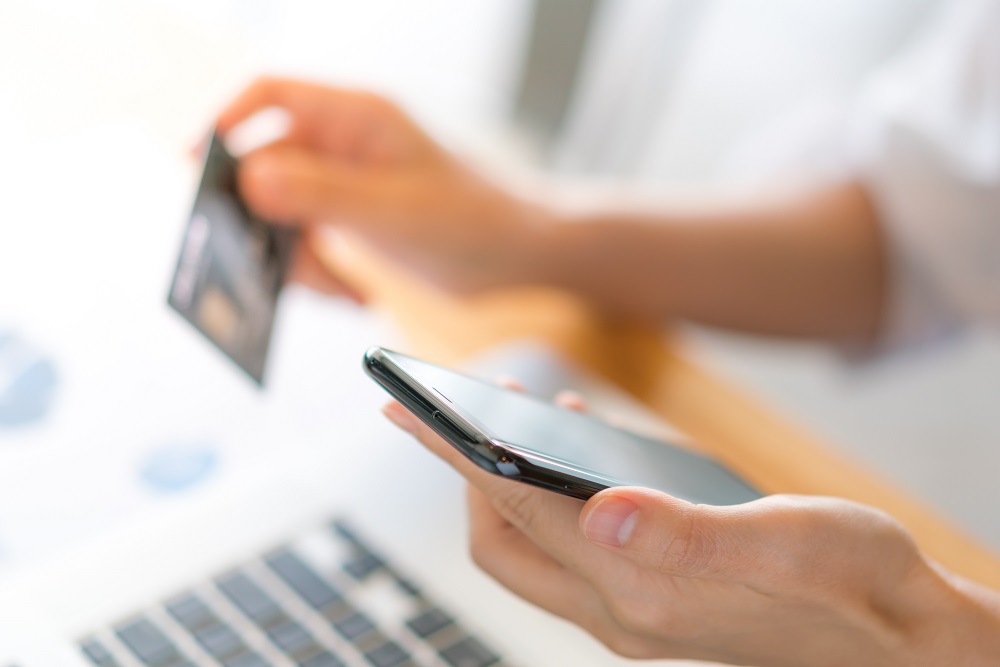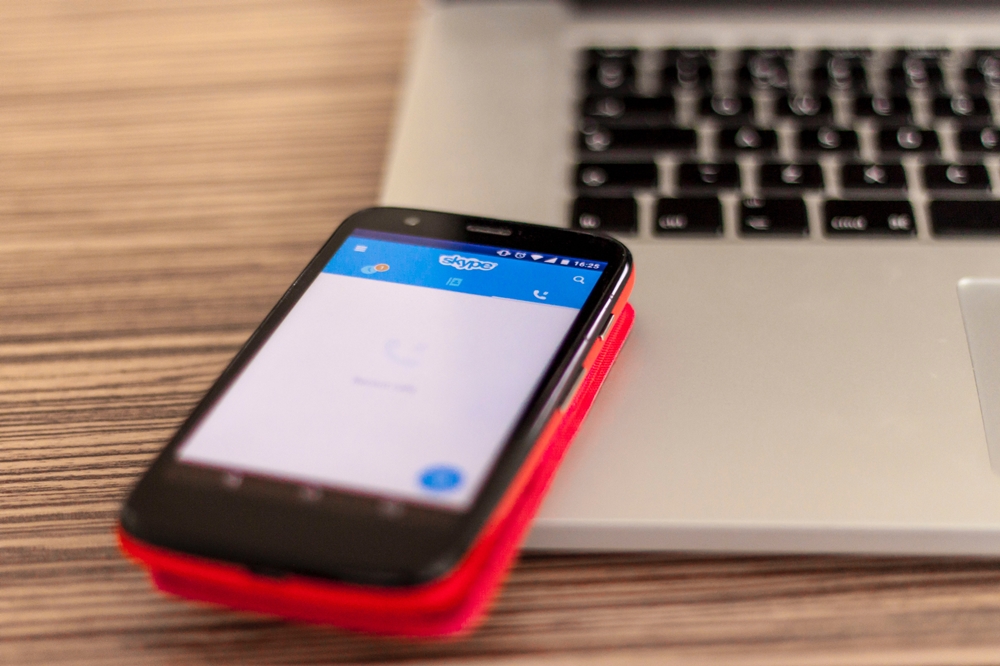
Придумывать имена для Skype при создании учетной записи Skype — задача не из легких в наши дни. Вам может показаться, что большинство хороших имен уже занято. Неудивительно, что многие разочаровываются и в итоге выбирают себе имена, состоящие из случайных слов или цифр.
Содержание
Но что будет, если кто-то спросит ваше имя в Skype? Вы можете почувствовать себя неловко, особенно если планируете использовать Skype для собеседования.
К счастью, Skype позволяет своим пользователям изменить имя пользователя, и мы расскажем вам, как именно это можно сделать. В этой статье мы рассмотрим необходимые шаги для изменения имени Skype на всех платформах.
Имя пользователя Skype и отображаемое имя Skype
Прежде чем мы начнем, вы должны понять разницу между именем пользователя Skype и отображаемым именем Skype.
Ваше отображаемое имя Skype — это то, что видят другие пользователи в своих списках контактов. Если они захотят с вами пообщаться, им придется искать ваше отображаемое имя Skype, которое вы можете изменить в любое время.
Ваше имя пользователя (ID) Skype — это адрес электронной почты, который вы использовали для создания учетной записи Microsoft. Важно понимать, что идентификатор Skype можно изменить только в том случае, если вы измените адрес электронной почты, который вы подключили к своей учетной записи.
Изменение отображаемого имени Skype на Windows и Mac
Процесс изменения отображаемого имени Skype одинаков для пользователей Windows и Mac. Просто выполните следующие действия:
- Запустите приложение Skype
- Нажмите на свое отображаемое имя или изображение профиля Skype, расположенное в левом верхнем углу экрана
.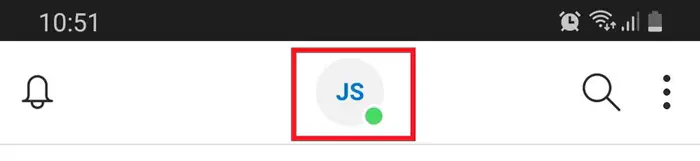
- Выберите Профиль Skype
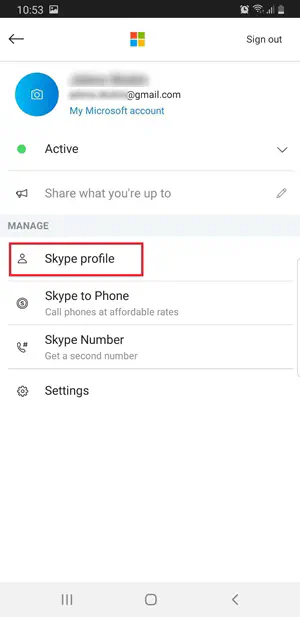
- Нажмите на кнопку Изменить (значок карандаша)

- Введите новое отображаемое имя Skype
- Нажмите Enter
Изменение отображаемого имени Skype в мобильном приложении
Мобильное приложение Skype позволяет пользователям менять отображаемые имена со своих смартфонов. Процесс довольно прост. Вот что вам нужно сделать:
- Откройте приложение Skype
- Нажмите на изображение профиля Skype — оно находится в верхней части страницы
- Нажмите на отображаемое имя Skype (вы также можете нажать на значок «Изменить», который находится рядом с отображаемым именем)
- Введите новое отображаемое имя
- Нажмите на «Готово»
Изменение имени пользователя Skype
Для того чтобы изменить имя пользователя Skype, вам необходимо посетить его веб-сайт в браузере следующим образом:
- Посетите Skype.com
- Войдите в свою учетную запись Skype
- Нажмите на свое имя, в правом верхнем углу страницы
- Подтвердите, нажав OK
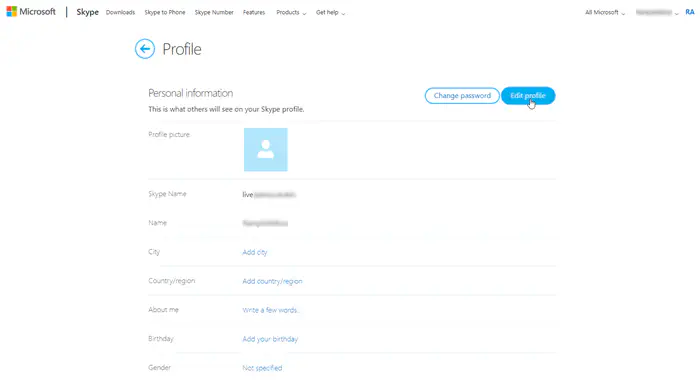
Прежде чем изменить имя пользователя Skype, необходимо знать, что этот метод работает только для тех пользователей, которые создали свою учетную запись Skype после того, как Microsoft приобрела Skype. Поскольку Microsoft теперь связывает свои услуги с учетными записями Skype, «старожилы» не смогут изменить свое отображаемое имя таким образом.
Скорее всего, у этих пользователей имя пользователя не основано на электронной почте. Это имя пользователя вообще нельзя изменить, и единственный вариант — создать новую учетную запись Skype с нуля. Однако следует иметь в виду, что в этом случае вы потеряете все контакты Skype.
С другой стороны, имена пользователей Skype не обязательно отображать, поэтому вы можете обойтись и без неловкого имени, если ваше отображаемое имя выглядит профессионально.
Изменение имени Skype в Skype для бизнеса
Пользователи Skype для бизнеса обычно не имеют права менять свои имена Skype или даже выбирать имя Skype для начала. В конце концов, учетные записи Skype для бизнеса создаются работодателями, а не сотрудниками, и у вас может не быть возможности внести свой вклад в создание учетной записи.
Если вы хотите изменить свое отображаемое имя Skype для бизнеса (или имя пользователя), лучше всего поговорить с тем, кто отвечает за эти решения на вашем рабочем месте.
Подключайтесь к своим друзьям и наслаждайтесь общением в Skype
Большинство пользователей могут изменить как свое отображаемое имя Skype, так и имя пользователя за пару минут. Но если вы не уверены в этом процессе, вы всегда можете связаться с агентами Skype и объяснить ситуацию.
Приходилось ли вам когда-нибудь менять имя в Skype? Есть ли у вас опыт работы со старыми учетными записями Skype? Расскажите нам об этом в комментариях!
YouTube видео: Как изменить имя пользователя Skype
Вопросы и ответы по теме: “Как изменить имя пользователя Skype”
Как изменить свое имя в Скайпе?
Если вы хотите создать или изменить логин в Skype, вам нужно создать новую учетную запись. При этом следует учесть некоторые важные моменты. Новый логин в Skype — это строка букв и цифр, автоматически сгенерированная Skype при создании учетной записи, которую нельзя изменить.
Как изменить Skype Name в Скайпе?
**Имя Skype невозможно изменить, но вы можете изменить Skype отображаемом имени.**1. В Skype выберите свой профиль. 2. Выберите Профиль Скайпа. 3. Выберите кнопку Изменить. 4. Обновите отображаемое в Скайпе имя и щелкните галочку, чтобы сохранить его. Прежнее имя можно вернуть в любой момент.
Как поменять имя user?
В поле поиска на панели задач введите Управление компьютером, а затем выберите его в списке. Нажмите стрелку рядом с разделом Локальные пользователи и группы, чтобы развернуть его. Выберите раздел Пользователи. Щелкните правой кнопкой мыши Администратор и выберите пункт Переименовать.
Почему вы не можете изменить свое имя в Skype?
Ваше имя Skype — это имя пользователя, которое было создано, когда вы впервые присоединились к Skype, и может быть сгенерировано автоматически для вас . Это уникальный идентификатор, который помогает другим найти вас в поиске Skype, и его нельзя изменить или модифицировать.
Как выглядит ник в Скайпе?
Если регистрация в скайпе проходила через учетную запись Майкрософт или через Фейсбук, то логин в скайпе будет иметь специальный префикс: live: и facebook: соответственно. После двоеточия логин может содержать буквы, цифры, знак подчеркивания, например: facebook:abcd_6.
Как создать никнейм в Скайпе?
Открываем скайп на телефоне. Заходим в меню. Выбираем пункт «Личные данные» – «Имя и фамилия». Пишем новый ник и сохраняем.